Safari ist der Standardbrowser auf Ihrem iPhone oder iPad und bietet einige hervorragende Funktionen. Aber manchmal funktioniert es möglicherweise nicht mehr oder stürzt ab, was Ihren Tag beeinträchtigen kann. Glücklicherweise haben wir einige Tipps und Tricks, die Ihnen helfen können. Von der Optimierung der Einstellungen bis zur Aktualisierung von iOS gibt es ein paar verschiedene Dinge, die es wert sind, ausprobiert zu werden. Lassen Sie uns alles darüber erfahren, wie Sie beheben können, dass Safari auf dem iPhone oder iPad in iOS 15 nicht funktioniert.
- Stellen Sie sicher, dass Sie Safari erlaubt haben, Mobilfunk zu verwenden
- Safari-Verlauf und Website-Daten löschen
- Setzen Sie Ihr iPhone oder iPad auf die Werkseinstellungen zurück
- iOS aktualisieren
- Stellen Sie Ihr Gerät wieder her
1. Stellen Sie sicher, dass Sie Safari erlaubt haben, Mobilfunk zu verwenden
Stellen Sie bei der Verwendung von Mobilfunk sicher, dass Sie dem Webbrowser Zugriff auf die Daten gewährt haben. Möglicherweise haben Sie den Datenzugriff deaktiviert und vergessen. Öffnen Sie die App "Einstellungen" auf Ihrem iOS-Gerät → Mobilfunk → Scrollen Sie nach unten und vergewissern Sie sich, dass der Schalter neben Safari auf ON steht .
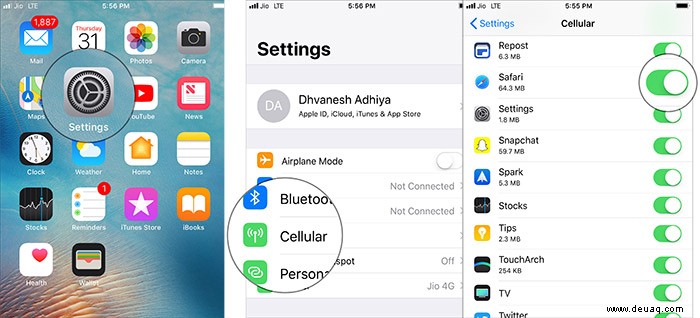
Wenn dies der Fall war, haben Sie die Hürde bereits genommen.
2. Safari-Verlauf und Website-Daten löschen
Eine andere Lösung, die ich Ihnen empfehlen würde, ist das Bereinigen von Safari. Vielleicht haben Sie die zwischengespeicherten Dateien lange nicht gelöscht, und die Junkies haben sich gehäuft, um für den Webbrowser problematisch zu werden. Eine vollständige Bereinigung könnte das Problem beheben.
Sobald Ihr Gerät neu gestartet wurde, starten Sie Safari. Es sollte perfekt funktionieren.
3. Setzen Sie Ihr iPhone oder iPad auf die Werkseinstellungen zurück
Wenn Sie immer noch Schwierigkeiten haben, Safari auf Ihrem iOS-Gerät zu reparieren, versuchen Sie, Ihr Gerät auf die Werkseinstellungen zurückzusetzen. Denken Sie daran, dass alle vorhandenen Einstellungen und Anmeldedaten für die Website gelöscht werden, Ihre Medien und Daten jedoch unberührt bleiben.
- Öffnen Sie die Einstellungs-App → Allgemein → Zurücksetzen .
- Tippen Sie jetzt auf Alle Einstellungen zurücksetzen und bestätigen .

Sobald Ihr Gerät auf die Standardeinstellungen zurückgesetzt wurde, sollte das Problem behoben sein. Wenn dem so ist, wunderbar! Wenn das Problem jedoch weiterhin besteht, fahren Sie mit der nächsten Lösung fort.
4. iOS aktualisieren
Das Software-Update ist fast immer vollgepackt mit zahlreichen Fehlerkorrekturen und Leistungsverbesserungen. Daher lohnt es sich, das Gerät auf die neueste iOS-Version zu aktualisieren. Stellen Sie einfach sicher, dass Ihr iPhone über genügend Saft verfügt (mindestens 50 %) und mit dem Wi-Fi-Netzwerk verbunden ist.
- Öffnen Sie die App "Einstellungen" auf Ihrem iOS-Gerät → Allgemein .
- Tippen Sie jetzt auf Software-Update . Tippen Sie dann auf Herunterladen und installieren .
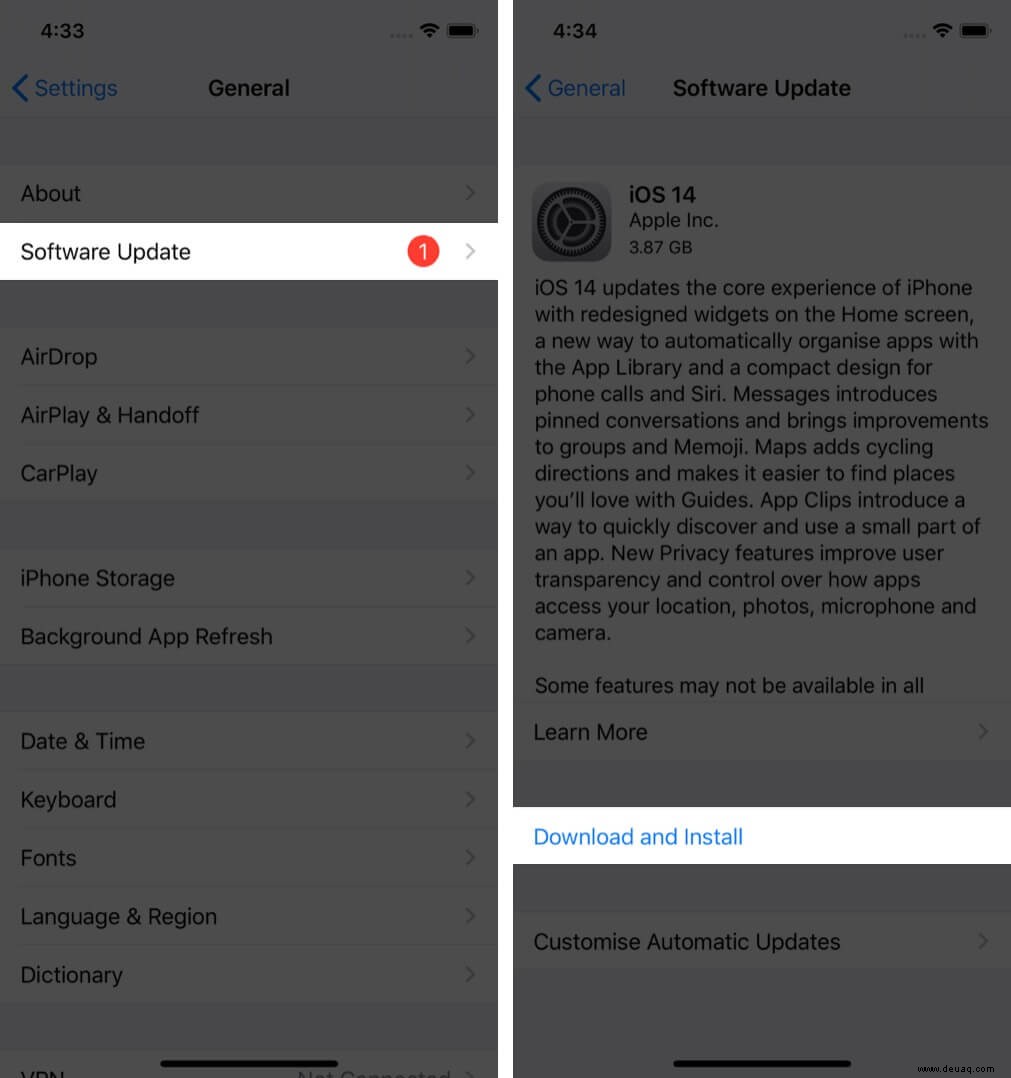
In zehn von zehn Fällen kann das Update dieses Problem beseitigen. Ich hoffe, es ist seinem Ruf treu geblieben.
5. Stellen Sie Ihr Gerät wieder her
Noch keine Lösung? Stellen Sie Ihr Gerät als neu oder aus der vorherigen Sicherung wieder her. Bekannt als nukleare Lösung, erledigt es hoffentlich die Arbeit für Sie.
Das ist alles, Leute!
Also, wo stehst du jetzt? Haben Sie das Problem gelöst oder kämpfen Sie immer noch damit? Vergessen Sie nicht, uns Ihr Feedback unten in den Kommentaren mitzuteilen.
Vielleicht möchten Sie auch einen Blick auf diese Beiträge werfen:
- So löschen Sie Siri-Daten aus iCloud auf dem iPhone oder iPad
- iPhone-Seitentaste funktioniert nicht:Tipps zur Behebung des Problems
- So löschen Sie mehrere iMessage-Anhänge gleichzeitig vom iPhone
- iPhone-Einstellungen, die Sie sofort ändern sollten